Jak připojit sluchátka Bose k počítači Mac
Co vědět
- Jít do Systémové preference > Zvuk > Bluetooth > Zapněte Bluetooth.
- Dlouhým stisknutím tlačítka napájení na sluchátkách Bose přejděte do režimu párování a vyberte Připojit.
- Pokud se sluchátka Bose neobjeví v seznamu dostupných zařízení, vypněte/zapněte Bluetooth na Macu a zkuste to znovu.
Tento článek vás provede kroky pro spárování bezdrátových sluchátek Bose s počítačem Mac prostřednictvím předvoleb macOS Bluetooth. Tyto pokyny platí pro Macy se systémem macOS Big Sur (11.0), macOS Catalina (10.15) a macOS Mojave (10.14).
Jak spárovat sluchátka Bose s počítači Mac
Použijte předvolby Bluetooth k nastavení a používání jakékoli sady bezdrátových sluchátek Bose s vaším Macem.
-
Otevřeno Systémové preference > Zvuk.

K nastavení Bluetooth můžete také přistupovat z panelu nabídek. Vyberte ikonu Bluetooth a poté vyberte Otevřete Předvolby Bluetooth.
-
Vybrat Bluetooth.

-
Ujistěte se, že je Bluetooth zapnuto. Pokud ne, vyberte Zapněte Bluetooth jej aktivovat.
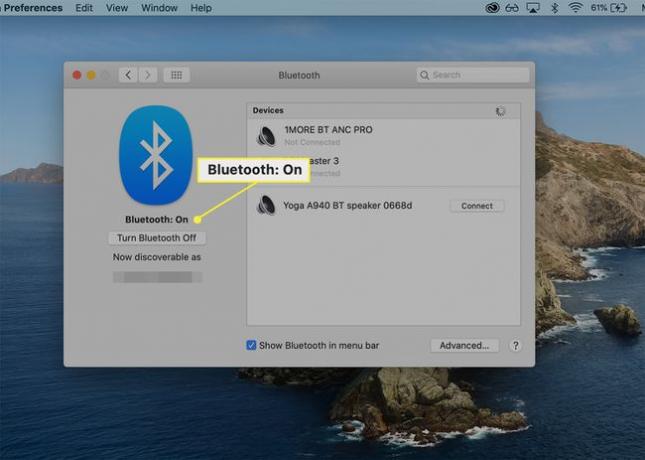
-
Dlouhým stisknutím tlačítka napájení na sluchátkách Bose přejděte do režimu párování.
Když uvidíte blikající stavovou kontrolku poblíž ikony Bluetooth, vaše sluchátka jsou v režimu párování.
-
Hledejte sluchátka ve spodní části Zařízení box a vyberte Připojit vedle vašeho zařízení.
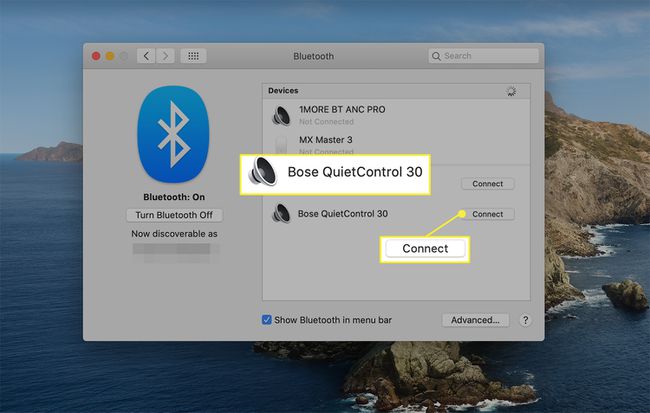
-
Najděte svá sluchátka Bose uvedená v horní části Zařízení krabice s Připojeno zpráva pod jménem.
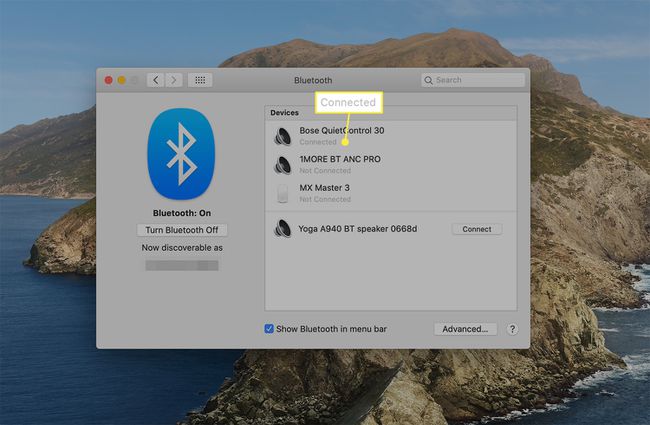
Pokud svá sluchátka Bose nevidíte v seznamu dostupných zařízení, vypněte a znovu zapněte Bluetooth na svém Macu a znovu přejděte do režimu párování na sluchátkách.
Přizpůsobte si nastavení sluchátek Bose na vašem Macu
Po připojení sluchátek Bose si můžete přizpůsobit systémové zvuky a nastavení zvuku pro sluchátka.
-
Otevřeno Systémové preference > Zvuk.
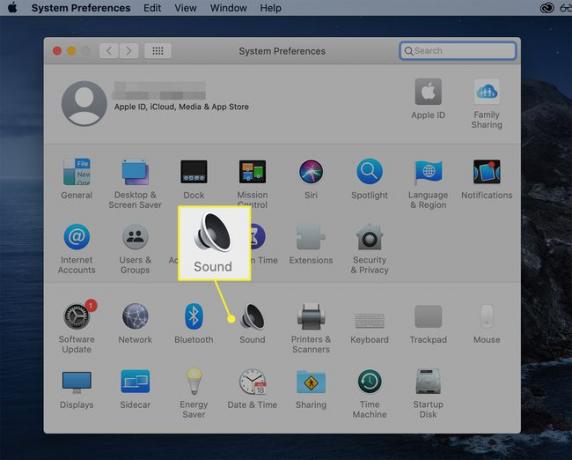
Do tohoto menu se také dostanete z Bluetooth ikonu na liště nabídek. Najeďte myší na název vašich sluchátek Bose pod Zařízení a pak si vyberte Otevřete Předvolby zvuku.
-
z Zvukové efekty vyberte zvuk, který chcete dostávat pro upozornění. Zvýrazněte název, vyberte jej a upravte hlasitost pohybem indikátoru na Hlasitost upozornění bar.
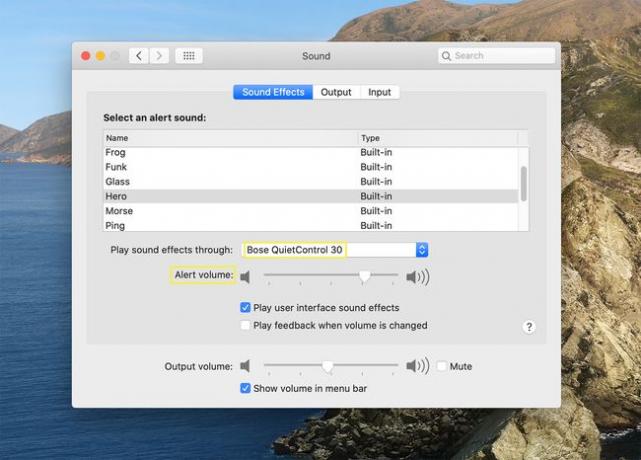
Chcete-li zobrazit náhled zvuku, poklepejte na název zvukového efektu.
-
Vybrat Výstup a pomocí přepínacích lišt upravte Zůstatek a Výstupní objem.

Výstupní hlasitost můžete upravit také na dalších dvou kartách v Zvuk dialogové okno: Zvukové efekty a Vstup.
-
z Vstup upravte hlasitost vstupu posunutím přepínače doleva nebo doprava.

Poklepáním na ikony mikrofonu zvýšíte nebo snížíte vstupní úroveň. Pokud chcete používat vestavěný mikrofon ve sluchátkách, ujistěte se, že nemáte úplně sníženou vstupní úroveň.
Jak odpojit sluchátka Bose od počítače Mac
Pokud používáte více párů sluchátek Bose nebo Bluetooth, je snadné mezi nimi přepínat. Odpojte model, který nepoužíváte, a přitom zachováte párovací připojení.
-
Otevřete nabídku Bluetooth a vyberte Otevřete Předvolby Bluetooth.

-
Vyberte a klikněte pravým tlačítkem na název připojených sluchátek Bose a vyberte Odpojit. Vaše sluchátka se budou stále zobrazovat v horní části Zařízení seznam s Nepřipojený pod ním.

Jiný přístup: Vyberte ikonu nabídky Bluetooth, klikněte na název vašich sluchátek a vyberte Odpojit.

Chcete-li se znovu připojit, klikněte pravým tlačítkem na název a vyberte Připojit.
Jak zrušit spárování sluchátek Bose s počítačem Mac
Proces je rychlý, ať už potřebujete zrušit párování kvůli problémům s připojením nebo jinak.
Otevřeno Systémové preference > Bluetooth.
-
Vyberte si sluchátka z Zařízení, klikněte pravým tlačítkem na název a vyberte Odstranit.
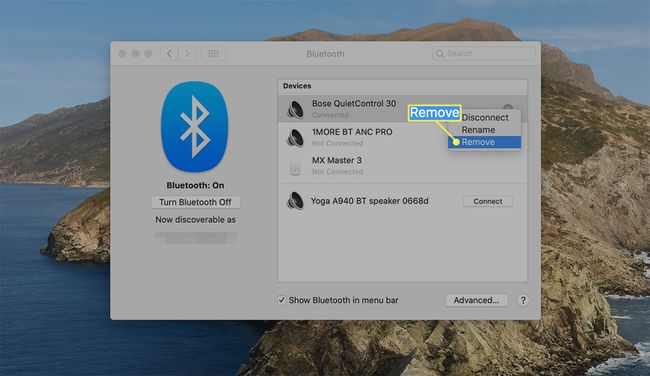
-
Zobrazí se dialogové okno s potvrzením, že budete muset sluchátka spárovat, abyste je mohli znovu používat. Vybrat Odstranit pro potvrzení smazání.
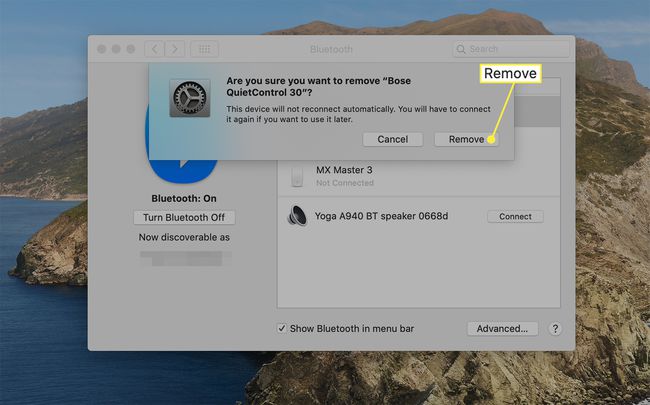
Tento proces můžete také pokročit zvýrazněním názvu vašich sluchátek pod Zařízení a výběrem X ikona, která se objeví napravo od jejího názvu.
2 nejjednodušší způsoby, jak spárovat sluchátka Bose s iPhonem
FAQ
-
Je aplikace Bose Connect k dispozici pro Mac?
Ne. Aplikace Bose Connect je k dispozici pouze pro iOS a Android.
-
Proč se moje sluchátka Bose nepřipojují k Macu?
Pokud máte potíže se spárováním sluchátek Bose, zkuste je vypnout a zapnout podržením tlačítka napájení po dobu dvou sekund, dokud neuslyšíte tóny. Poté je znovu zapněte stisknutím a uvolněním tlačítka napájení. Můžete se také pokusit vymazat seznam spárovaných sluchátek stisknutím a podržením tlačítka napájení po dobu 10 sekund, dokud neuslyšíte „Bluetooth device list cleared“.
-
Jak resetujete sluchátka Bose?
Resetujte sluchátka Bose tak, že je na 30 sekund vypnete. Poté je zapojte do USB napájecího zdroje a počkejte pět sekund. Poté odpojte kabel od sluchátek a počkejte jednu minutu. Poté je zapněte a ujistěte se, že fungují správně.
-
Jak čistíte sluchátka Bose?
Můžeš vyčistěte sluchátka pomocí měkkého, vlhkého hadříku jemně otřete vnější povrchy. Používejte pouze vodu a jemné mýdlo a neponořujte sluchátka do žádné tekutiny. Pokud se do náušníků náhlavní soupravy dostane nečistota nebo nečistoty, můžete je opatrně odstranit pomocí pinzety. Na otvory nepoužívejte vysavač ani do nich nefoukejte vzduch.
